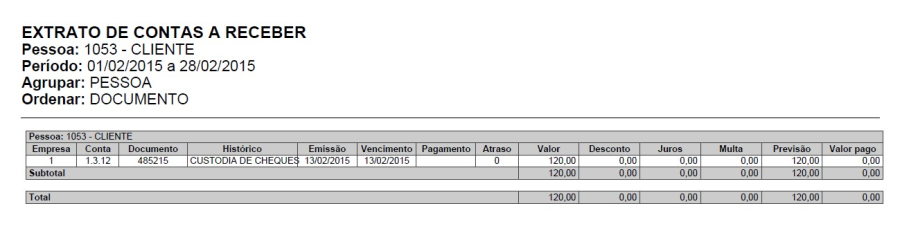...
1 Conceito
Contas a receber são os lançamentos pendentes dos clientes, o recebimento de clientes é uma das principais necessidades de funcionamento de um sistema. A seguir serão detalhadas todas as características dessa função no Linx Postos AutoSystem®.
...
As configurações para funcionamento das rotinas de Contas a Receber devem ser realizadas no módulo Gerencial e serão descritas nos próximos capítulos.
3.1 Permissões de Acesso
As permissões de acesso podem ser liberadas ou restritas de acordo com as políticas da empresa e seus respectivos grupos de usuários. Para configurar as permissões de usuário acessar Configurações > Usuários > Grupos de Usuários > aba Configurações, a seguir a lista das permissões disponíveis:
...
Conforme exemplo a seguir:

3.2 Plano de Contas
Para funcionamento das rotinas de contas a receber será necessário incluir contas no plano de contas do sistema. Para isto, acessar o módulo Gerencial > Cadastros > Plano de Contas.
A tela a seguir será exibida:
...
Após informar os campos, clicar no botão Confirmar para registrar as alterações.
Para mais informações referentes ao cadastro do plano de contas, acessar o Manual de Cadastros, página 82.
3.3 Motivos de Movimentação
Para executar as rotinas de contas a receber, será necessário criar motivos de movimentação. Para isto, acessar o módulo Gerencial > Cadastros > Motivos de movimentação. Clicar no botão Novo. A tela a seguir será exibida:
...
Após realizadas as configurações clicar no botão Confirmar.
3.5 Configurar Produto
Para funcionamento das rotinas de Contas a Receber será necessário possuir a aba Fiscal configurada no cadastro do produto. Para realizar a configuração, acessar o módulo Gerencial > Cadastros > Produtos > aba Fiscal. A tela a seguir será exibida:

| Âncora |
|---|
| funcionalidades |
|---|
| funcionalidades |
|---|
|
4 Funcionalidades
Contas a receber são os lançamentos pendentes dos clientes, o recebimento de clientes é uma das principais necessidades de funcionamento de um sistema. A seguir serão detalhadas as rotinas presentes no menu Contas a Receber.
4.1 Contas a Receber
Na rotina Contas a Receber será possível verificar as informações das contas a receber dos clientes, para utilizar esta rotina acessar o módulo Gerencial > Financeiro > Contas a Receber > Contas a Receber.
A tela a seguir será exibida:

...
Selecionar a forma de recebimento desejada, dependendo da forma selecionada, a tela será diferente. Ao selecionar a forma Dinheiro, a tela a seguir será exibida:
 Image Modified
Image Modified
Esta tela possui os campos:
...
A rotina de Renegociação de Títulos e Apropriação de Juros permitirá renegociar os títulos pendentes dos clientes aplicando juros mensais, ou até mesmo um valor fixo para as parcelas. Os juros serão contabilizados em uma conta especifica e serão contabilizados na conta padrão de juros somente após a baixa dos títulos.
Para mais informações referentes a rotina, acessar o Manual Renegociaçao de Titulos e Apropriação de Juros.
4.3 Geração de Faturas
A rotina de Geração de Faturas, permitirá gerar faturas de títulos a receber.
4.4 Geração de Boletos
A rotina de Geração de Boletos, permitirá gerar boletos de faturas geradas anteriormente.
4.5 Impressão de Boletos
A rotina de Impressão de Boletos, permitirá realizar a impressão de boletos gerados.
| Âncora |
|---|
| gerenciamento |
|---|
| gerenciamento |
|---|
|
4.6 Gerenciamento de Boletos
A rotina de Gerenciamento de Boletos, permitirá gerenciar todos os boletos gerados.
4.7 Remessa de Cobrança
A rotina de Remessa de Cobrança, permitirá gerar os arquivos que serão enviados para o banco.
4.8 Retorno de Cobrança
A rotina de Retorno de Cobrança, permitirá importar os dados do arquivo de retorno emitido pelo banco.
4.9 Cancelamento de Remessa
A rotina de Cancelamento de Remessa, permitirá o cancelamento de arquivos de remessas gerados.
4.10 Instruções e Ocorrências
A rotina de Instruções e Ocorrências, permitirá vincular instruções e ocorrências dos boletos gerados.
4.11 Títulos em Carteira
A rotina de Títulos em Carteira, permitirá realizar a consulta dos boletos e títulos emitidos, de acordo com a situação e período.
4.12 Receitas e Despesas Programadas
A rotina de Receitas e Despesas Programadas permitirá maior controle das receitas ou despesas fixas, além de gerar um histórico. Serão criadas regras de receitas e despesas, baseados nessas regras, os lançamentos serão realizados. Para utilizar esta rotina, acessar Financeiro > Contas a Receber > Receitas e Despesas
Programadas. A tela a seguir será exibida:
...
- Automáticas: serão exibidas todas as receitas/despesas automáticas. As conciliações serão realizadas automaticamente, de acordo com as datas programadas nas regras. A seguir imagem da aba:

4.12.1 Lançar Despesas e Receitas
Para lançar despesas ou receitas, clicar no botão Novo. A tela a seguir será exibida:
...
Após realizar as configurações, clicar no botão Salvar para registrar as alterações.
As opções Despesas automáticas e Despesas conciliadas possuem os mesmos campos.
4.12.2 Conciliar Receitas e Despesas
Ao selecionar a receita ou despesa na aba Conciliáveis, clicar no botão Conciliar. A tela a seguir será exibida:
...
Após informar os campos, clicar no botão Confirmar para registrar o lançamento.
4.13 Depósito de Cheques
A rotina de Depósito de Cheque permitirá automatizar o processo de envio dos cheques em um determinado dia para o banco. A rotina permitirá a conferência através da leitura do CMC7 (Caracteres Magnéticos Codificados em 7 Barras) de cada cheque, onde o usuário poderá verificar se todos os cheques que estão sendo enviados para o banco são realmente "bons" para a data em questão. Para utilizar esta rotina acessar o menu Financeiro > Contas a Receber > Depósito de Cheques. A tela a seguir será exibida:
...
Os arquivos que serão gerados possuirão o seguinte padrão de título:
custodia_ddmmaaaa_hhmmss, conforme tela a seguir:

4.15 Conciliação de Cartões
O módulo Conciliação de Cartões permitirá uma conferência automatizada das informações relacionadas as transações de cartões de débito e de crédito, bem como despesas e acertos realizados em seu extrato da operadora.
Para mais informações referentes a rotina, acessar o Manual Conciliação de Cartões.
5 Relatórios
Os relatórios são uma importante ferramenta para a tomada de decisões, o LINX Postos AutoSystem® possui alguns relatórios que auxiliarão no controle das contas a receber.
...
Após selecionar os filtros desejados clicar no botão Visualizar, o relatório será gerado, conforme imagem a seguir:

5.2 Contas a Receber por Cliente
Exibirá as informações referentes as contas a receber por cliente. Quando informada a empresa, o campo juros ao dia é preenchido automaticamente com base no cadastro da empresa, podendo também ser editado. Para visualizar este relatório acessar o menu Financeiro > Relatórios > Contas a Receber > Contas a Receber por Cliente.
A tela a seguir será exibida:
...
Após selecionar os filtros desejados clicar no botão Visualizar, o relatório será gerado, conforme imagem a seguir:

Exibirá informações referentes a contas a receber, separando as informações por formas de pagamento. Para visualizar este relatório acessar o menu Financeiro > Relatórios > Contas a Receber > Contas a receber por forma de pagamento.
A tela a seguir será exibida:
...
O filtro Nome completo da forma de pagamento permitirá exibir o nome completo das formas de pagamento.
Após selecionar os filtros desejados clicar no botão Visualizar, o relatório será gerado, conforme imagem a seguir:

5.4 Contas Recebidos
Exibirá as informações referentes aos documentos que foram recebidos pelo posto, com a opção de filtrar por empresa geradora do documento ou do título. Para visualizar este relatório acessar o menu Financeiro > Relatórios > Contas a Receber > Contas recebidas.
A tela a seguir será exibida:
...
Após selecionar os filtros desejados clicar no botão Visualizar, o relatório será gerado, conforme imagem a seguir:

Exibirá as movimentações realizadas nas contas a receber da empresa em formato de extrato de contas, podendo restringir a consulta por pessoa, grupo ou conta, ou ainda de acordo com a situação do documento. Para visualizar este relatório acessar o menu Financeiro > Relatórios > Contas a Receber > Extrato de contas a receber.
A tela a seguir será exibida:

...
Após selecionar os filtros desejados, clicar no botão Visualizar, o relatório será gerado, de acordo com o modelo selecionado, em PDF ou CSV.
A seguir imagem do PDF:
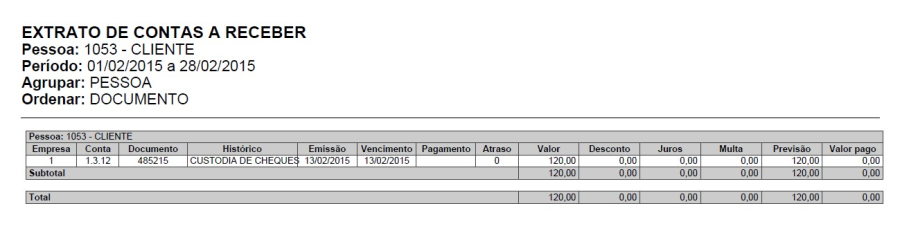
Exibirá as movimentações realizadas nas contas a receber do posto em formato de extrato de contas, podendo restringir a consulta por pessoa, grupo ou conta, como também por status de documento. Para visualizar este relatório acessar o menu Financeiro > Relatórios > Contas a Receber > Extrato de contas a receber por cliente.
A tela a seguir será exibida:
...
A opção Quebra página por pessoa permitirá realizar a quebra de página por pessoa.
Após selecionar os filtros desejados, clicar no botão Visualizar, o relatório será gerado, de acordo com o modelo selecionado, em PDF ou CSV.
A seguir imagem do PDF:

5.8 Pendências por Responsável
Exibirá as informações referentes as pendências dos clientes, permitindo visualizar o histórico do cliente e saldo devedor. Para visualizar este relatório acessar o menu Financeiro > Relatórios > Contas a Receber > Pendências por responsável. Conforme imagem a seguir:
...
Após selecionar os filtros desejados clicar no botão Visualizar, o relatório será gerado, conforme imagem a seguir:

5.9 Recebimentos
Exibirá as informações referentes aos documentos de contas a receber, que foram recebidos pelo posto. É possível verificar estas informações de forma analítica ou sintética, podendo restringir por movimentos não recebidos no banco ou caixa. Para visualizar este relatório acessar o menu Financeiro > Relatórios > Contas a Receber > Recebimentos.
A tela a seguir será exibida:

...
Após selecionar os filtros desejados, clicar no botão Visualizar, o relatório será gerado, conforme imagem a seguir:

5.10 Receitas e Despesas Programadas
Exibirá as informações referentes ao controle de receitas e despesas fixas geradas. Para visualizar este relatório acessar o menu Financeiro > Relatórios > Contas a Receber > Receitas e despesas programadas.
A tela a seguir será exibida:

...
Após selecionar os filtros desejados, clicar no botão Visualizar, o relatório será gerado, conforme imagem a seguir:

5.11 Saldo Devedor de Clientes
Exibirá as informações referentes ao saldo devedor dos clientes. Para visualizar este relatório acessar o menu Financeiro > Relatórios > Contas a Receber > Saldo devedor de clientes.
A tela a seguir será exibida:
...
Após selecionar os filtros desejados, clicar no botão Visualizar, o relatório será gerado, conforme imagem a seguir:

5.12 Valores Recebidos Referentes a Outro Posto
Exibirá as informações referentes aos valores recebidos referentes a outros postos. Para visualizar este relatório acessar o menu Financeiro > Relatórios > Contas a Receber > Valores recebidos referentes a outro posto.
A tela a seguir será exibida:
...
Possui a opção Mostrar apenas baixas realizadas no caixa permitirá exibir apenas as baixas que foram realizadas através do módulo Caixa.
Após selecionar os filtros desejados clicar no botão Visualizar, o relatório será gerado, conforme imagem a seguir:

5.13 Vencimentos de Cartões
Exibirá de forma analítica e sintética as movimentações realizadas nas contas de cartões. Para visualizar este relatório acessar o menu Financeiro > Relatórios > Contas a Receber > Vencimento de cartões.
A tela a seguir será exibida:
...
Após selecionar os filtros desejados, clicar no botão Visualizar, o relatório será gerado, conforme imagem a seguir:

| Âncora |
|---|
| inadimplência |
|---|
| inadimplência |
|---|
|
5.15 Inadimplência
Exibirá as informações referentes a inadimplência dos clientes, tendo uma visão analítica ou sintética, nesta será possível visualizar a porcentagem da evolução com base na data de referência. Para visualizar este relatório acessar o menu Financeiro > Relatórios > Contas a Receber > Inadimplência.
A tela a seguir será exibida:
...
O filtro Vencidos + permitirá selecionar os dias corridos em que o título está vencido. Será necessário informar os dois primeiros campos.
Após selecionar os filtros desejados clicar no botão Visualizar, o relatório será gerado, conforme imagem a seguir:

5.16 Transações de TEF
Exibirá as informações referentes as transações de TEF. Para visualizar este relatório acessar o menu Financeiro > Relatórios > Transações de TEF.
...